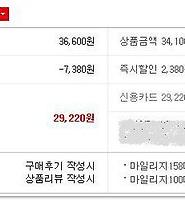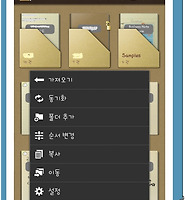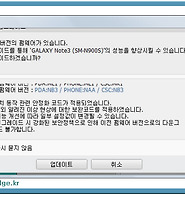| 일 | 월 | 화 | 수 | 목 | 금 | 토 |
|---|---|---|---|---|---|---|
| 1 | 2 | 3 | 4 | 5 | 6 | |
| 7 | 8 | 9 | 10 | 11 | 12 | 13 |
| 14 | 15 | 16 | 17 | 18 | 19 | 20 |
| 21 | 22 | 23 | 24 | 25 | 26 | 27 |
| 28 | 29 | 30 |
- IT
- ESP
- VirtualBox
- T43
- Oracle VirtualBox
- vncviewer
- TeraTerm
- 리눅스
- Linux
- Fedora9
- 래드햇
- redhat
- 파일질라
- 버추얼박스
- IPSec
- Security Association
- 게스트확장설치
- 테라텀
- fedora14
- 옴니아2
- 갤럭시노트3
- 갤럭시노트
- Firefox
- 파이어폭스3
- 구글
- Fedora15
- ah
- vncserver
- omnia2
- 파이어폭스
- Today
- Total
My Knowledge
갤럭시노트3 T전화 본문
3월 17일자 기사에 보니 T전화 가입자가 15만명을 돌파 했다고 합니다. 현재 지원되는 폰이 갤럭시노트3와 G pro2 밖에 없는걸로 아는데 벌써 15만명이 넘었군요... ^^
저도 일단 그 대열에 동참했습니다.
처음에 나왔을때는 업그레이드 안하고 버티고 있었는데 주위에 T전화 쓰는 분들 반응을 보니 괜찮은거 같아서 저도 설치하게 되었습니다.
(펌웨어 업그레이드라 사실은 안하고 버티기도 어렵습니다. ㅎㅎ)
일단 T전화 업그레이드는 Kies 에 연결하지 않고도 Wifi 나 무선으로 다운로드 받아 업그레이드가 가능합니다.
다운로드를 받으면 아래와 같이 소프트웨어 업데이트 나오는데 설치를 터치하면 설치가 진행됩니다.

T전화를 이용하기 위해서는 서비스 이용약관과 개인정보 수집이용을 동의 해야합니다. 바로 동의하고 넘어가셔도 되고 기능 안내 페이지를 보시고 나서 동의하셔도 됩니다.
기능안내 페이지에서 각 기능에 대해서 설명이 되어 있는데 간단히 살펴보겠습니다.
먼저 음성/데이터 잔여량 조회 입니다. 말 그대로 T전화에서 데이터와 음성 잔여량이 바로 확인가능한 기능입니다. 전에는 위젯을 설치해서 보거나 모바일 T world 와 같은 앱을 실행해야 볼 수 있었으나, T전화에서는 바로 조회가 가능합니다.

다음은 안심통화 기능입니다.
후후나 후스콜과 같은 기능을 수행하는 것인데, 대출상담과 같은 스팸 전화가 올 경우 해당 번호가 등록되어 있으면 미리 알려주는 기능입니다. 그래서 원하는 번호를 선택해서 받을 수 있습니다.

다음은 T114 기능입니다.
연락처에 전화번호가 저장되어 있지 않아도 검색이 되면 해당 번호의 연락처가 자동으로 뜹니다.
(그리고 추가로 연락처 탭을 터치하신 후에 예를 들어 중국집이라고 검색하면 가장 가까운 거리에 있는 검색 결과부터 표시해 주는데 상당히 편리합니다. ^^)

마지막으로 T전화 대시보드 입니다.
아래 그림에 설명되어 있는 거처럼 부가서비스를 마음대로 변경하실 수 있습니다.

이제 동의를 터치하고 시작하기를 터치하면 됩니다.
그럼 아래와 같이 간단한 설명 화면이 나옵니다.
"T로고를 내리면 잔여통화량을 확인할 수 있습니다." 라는 메시지가 나오는데 T로고를 내리면 위에 설명 되었던 T전화 대시보드가 나옵니다. 그래서 T전화 관련 설정도 할 수 있고 잔여통화량도 확인할 수 있습니다.

"키패드를 내리면 자주 통화하는 연락처가 한눈에 보입니다." 라고 되어 있는데 키패드를 내리면 아래와 같이 자주 통화하는 연락처가 나타납니다.
(연락처에 사진이 등록되어 있을 경우에는 사진이 나옵니다.)

키패드 열기를 터치하면 아래와 같이 키패드가 나옵니다. 이 상태에서 T전화를 종료하면 다음 실행때 키패드가 보이는 상태로 실행이 되고 키패드를 닫아놓은 상태로 종료를 하면 다음 실행때 자주 통화하는 연락처 화면으로 실행이 됩니다.

앞서 기능 안내 설명 페이지에서 안심통화기능에 대해서 설명드렸는데, 좀 더 자세히 알아보겠습니다.
통화기록를 터치해 보면 아래 처럼 통화했던 기록들이 쭉 나오는데 이중에 노란색 방패 모양의 아이콘이 보이는 번호들이 있습니다. 해당 번호를 터치하면 연락처 상세 정보가 나옵니다.

연락처 상세 정보에 보면 안심통화 정보라고 되어 있는 부분이 있는데 여기에서 실제 전화를 받으신 분들이 평가하기를 통하여 통계 정보가 기록이 됩니다. 그리고 나중에 이 전화번호에서 전화가 오면 해당 정보가 미리 출력되어 사용자가 전화를 받을 지 말지를 결정할 수 있도록 도와 줍니다.

물론 저도 결려온 전화에 대해서 평가할 수 있습니다.
평가하기를 터치하면 아래 그림 처럼 싫어요 / 괜찮아요 를 선택할 수 있고 평가 정보를 입력해서 등록 할 수 있습니다.

참고로 등록된 스팸정보를 표시할 수도 있고, 표시 안하게 할 수도 있는데, 그 설정은 T전화 대시보드에서 합니다. (전화걸기 화면에서 T로고를 내리거나 홈버튼 왼쪽을 터치하면 T전화 대시보드라는 메뉴가 보입니다.)

그리고 또 하나 재미있는 기능이 작은 수신화면 모드 입니다. (이 옵션도 T전화 대시보드에 있습니다.)

해당 기능을 켜짐으로 변경하면 아래 그림처럼 다른 앱 실행중에 작은 화면으로 전화 온 것을 알려 줍니다. 위에는 전화번호가 찍히고 사진이 같이 나옵니다. 이 상태에서 녹색 버튼을 터치하면 전화받기가 됩니다.

아래 그림이 전화 받은 모습인데, 사진위에 전화 통화시간이 나옵니다.

마지막으로 T전화 HD Voice 설정입니다.
T전화의 HD Voice 설정은 통화설정 메뉴에 있습니다. (홈버튼의 왼쪽을 터치하면 나옵니다.)

통화설정 메뉴에 보면 HD Voice 우선여부 설정이라고 있는데, 아무 설정을 안하셨다면 차단이라고 되어 있을 겁니다. 이걸 HD Voice 우선으로 변경하시면 됩니다.

이렇게 해서 갤럭시노트3 의 T전화에 대해서 알아봤습니다.
개인적으로는 나름 편리하다고 느끼고 있습니다. ^^
'Mobile' 카테고리의 다른 글
| 라인페이 (0) | 2015.02.10 |
|---|---|
| 갤럭시노트3 S뷰커버 (0) | 2014.04.29 |
| 갤럭시노트3 갤럭시노트1 S노트 가져오기 (3) | 2014.03.10 |
| 갤럭시노트3 킷캣 업데이트 (0) | 2014.02.20 |
| 갤럭시노트3 로즈골드 블랙 개봉기 (0) | 2014.02.15 |